如何加入YouTube商品影片
如何在掌铺手机应用程式加入YouTube商品影片
- 打开掌铺手机应用程式,点击「商品」
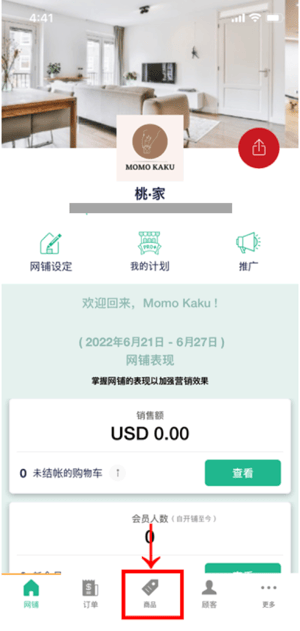
-
选择指定商品或点击 「⊕」新增商品
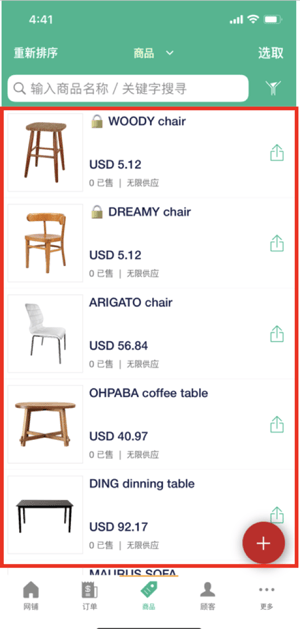
-
在商品相片的位置点击「+」
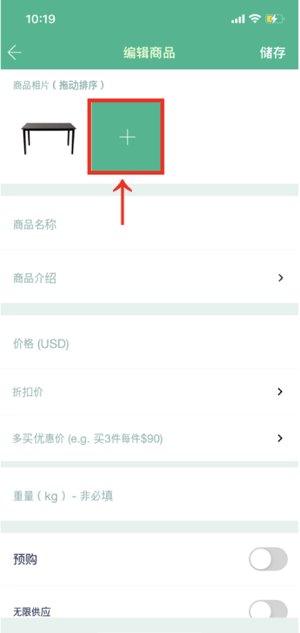
-
点击「加入YouTube商品视像」
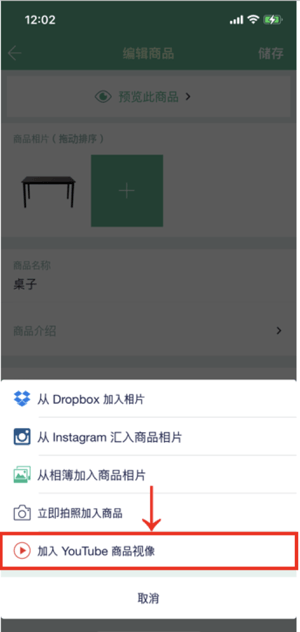
-
输入YouTube网址,然后点击「预览」
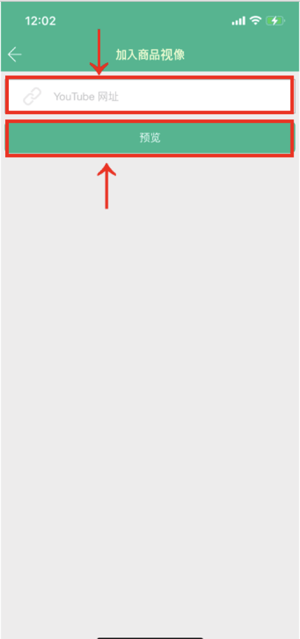
-
确认影片后,点击「完成」
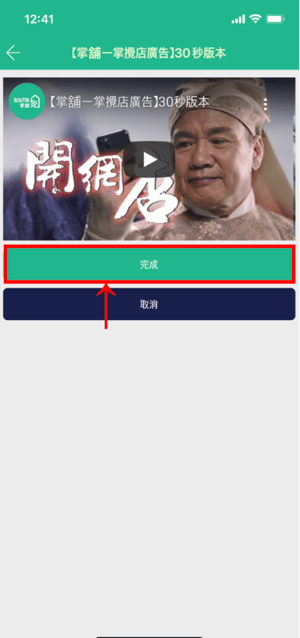
-
影片将出现在商品相片的位置
确认资料无误后,点击「储存」
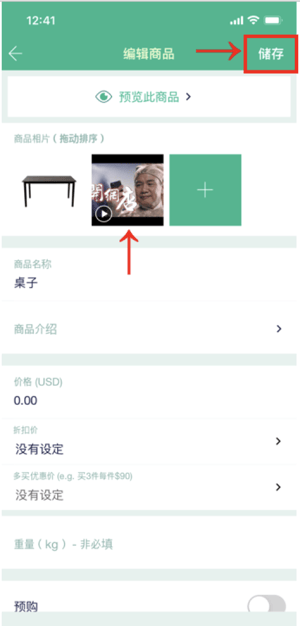
如何在掌铺管理介面加入YouTube商品影片
- 前往掌铺管理介面 (https://www.boutir.com/business) 登入你的账户
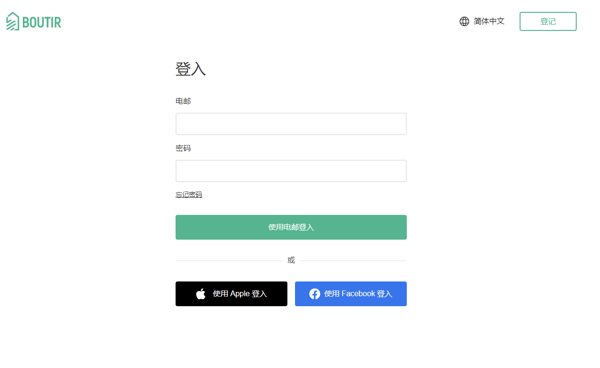
-
选择指定商品或点击「新增商品」
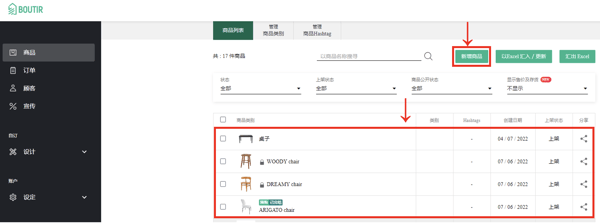
-
点击「上载 相片 / 影片」
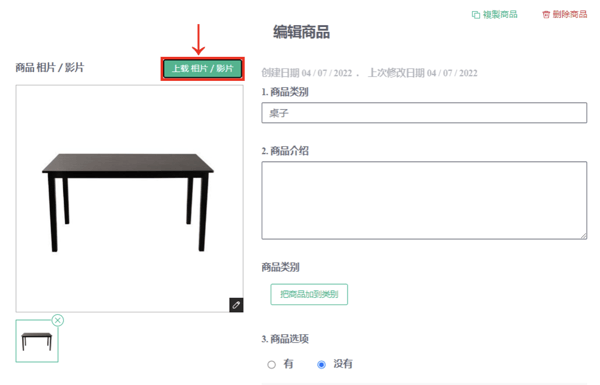
- 将YouTube网址复制在以下栏目,然后点击「↑」
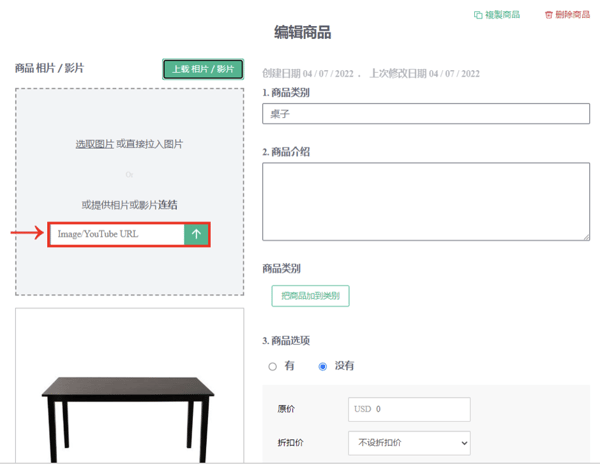
-
当你看见以下的讯息,代表影片已成功被上载
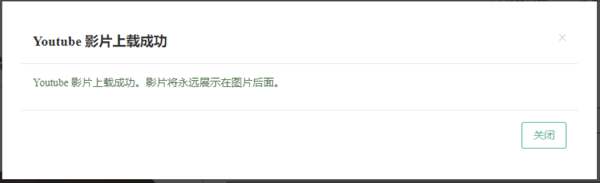
-
影片将出现在商品相片下方的位置
确认资料无误后,点击「储存」
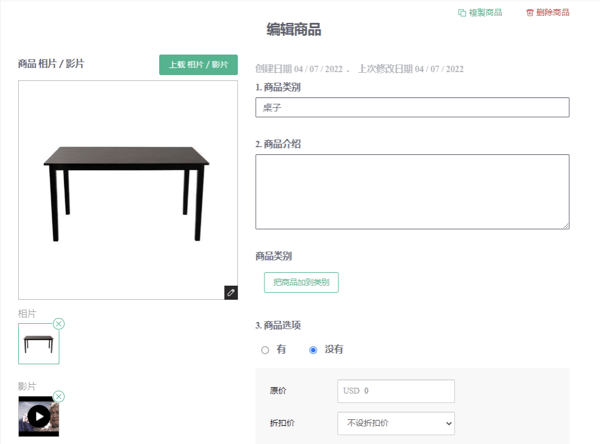
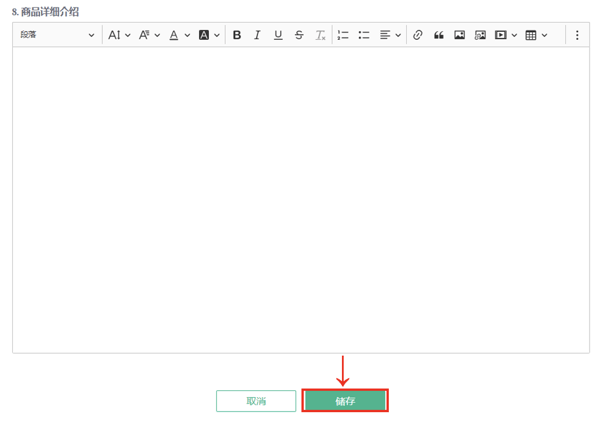
(功能以最新更新版本为准)
-1.png?height=120&name=Boutir%20new%20logo%20(White)-1.png)